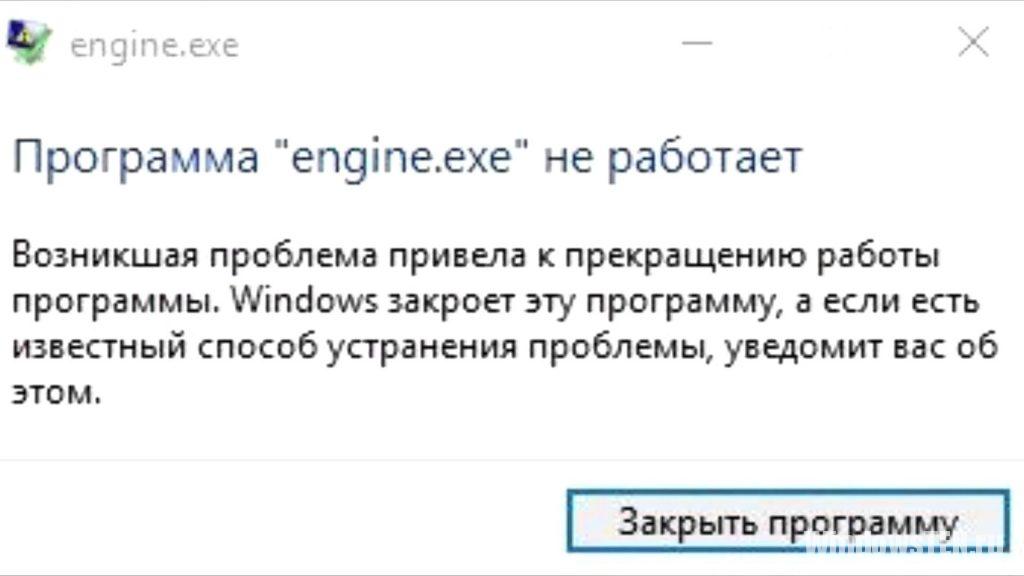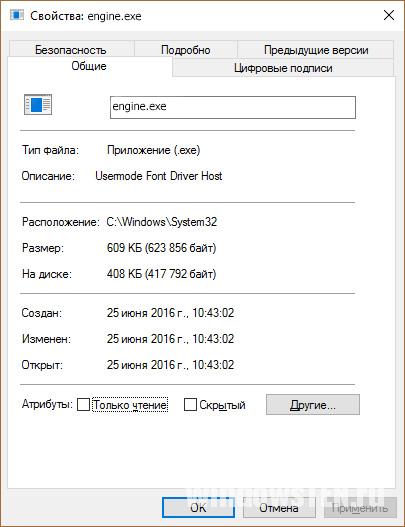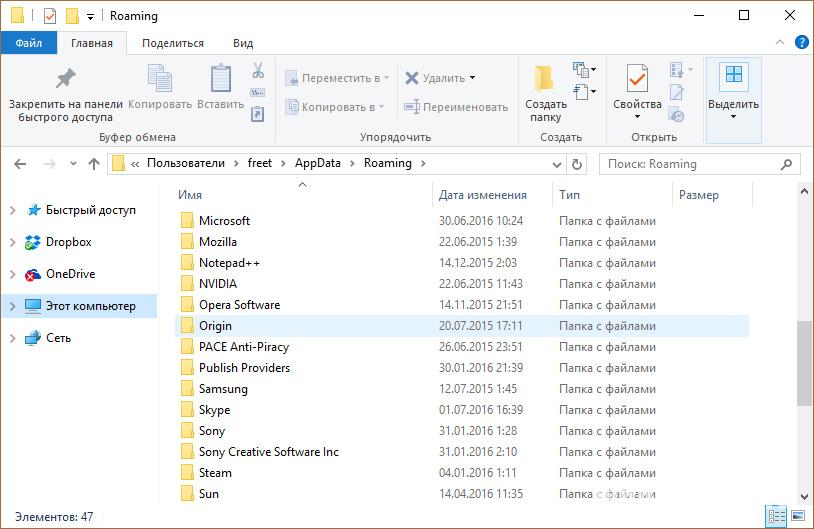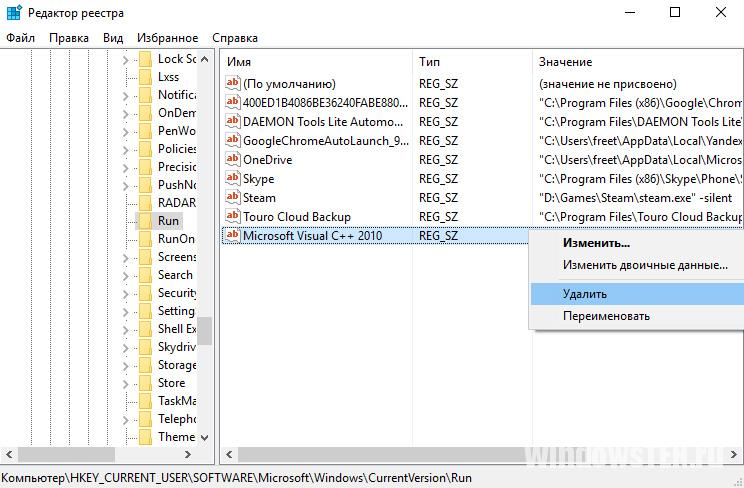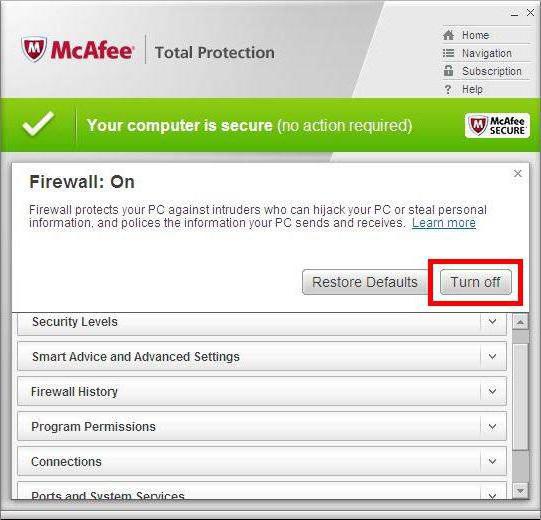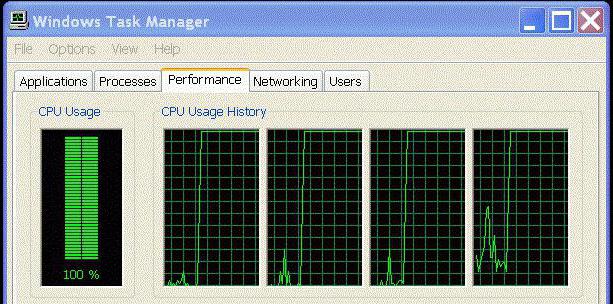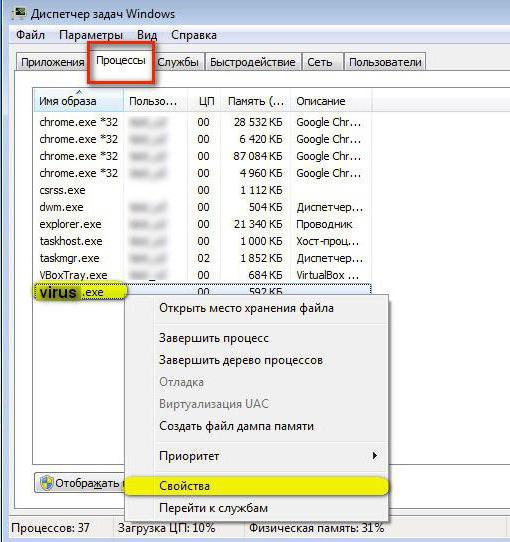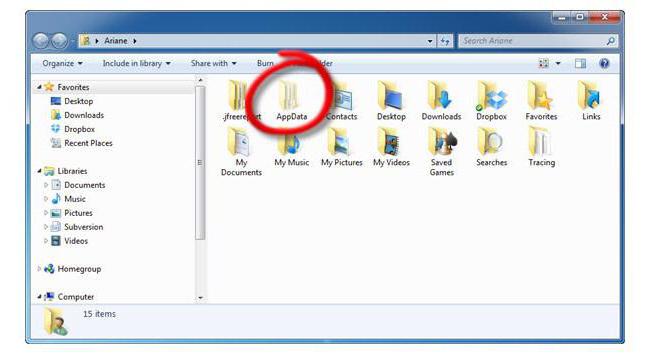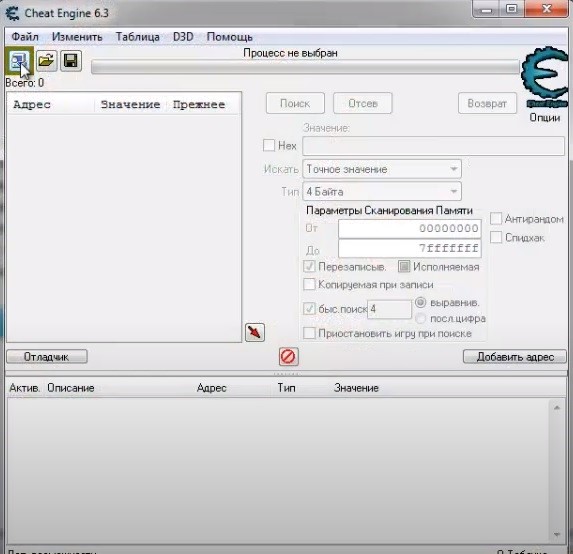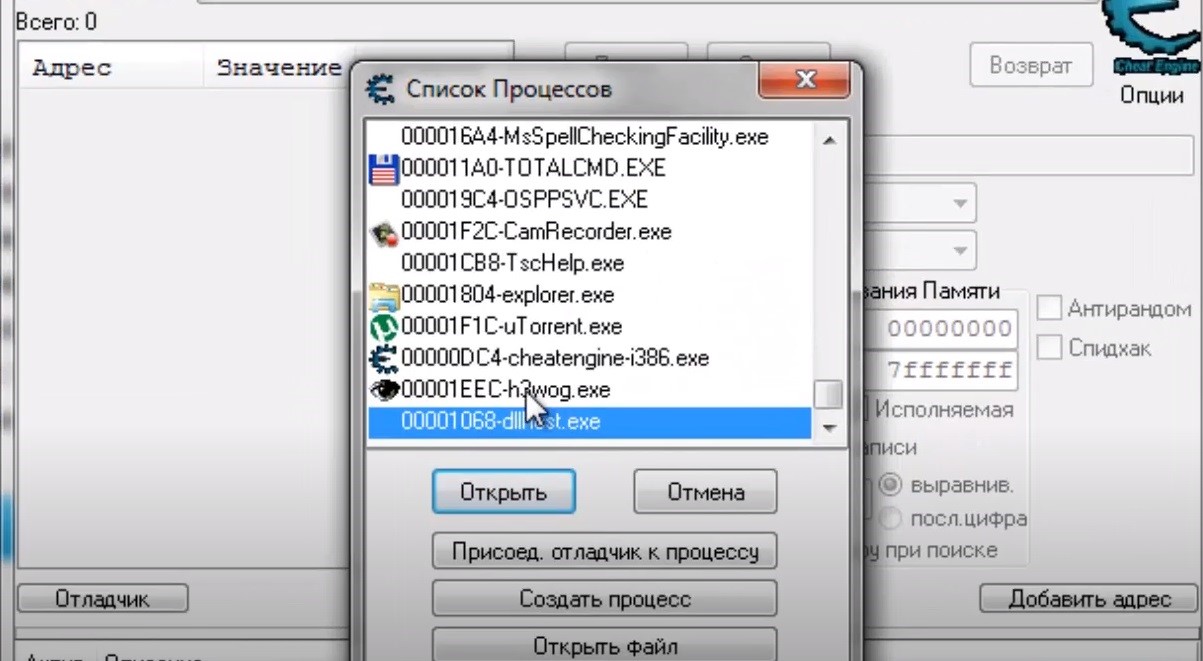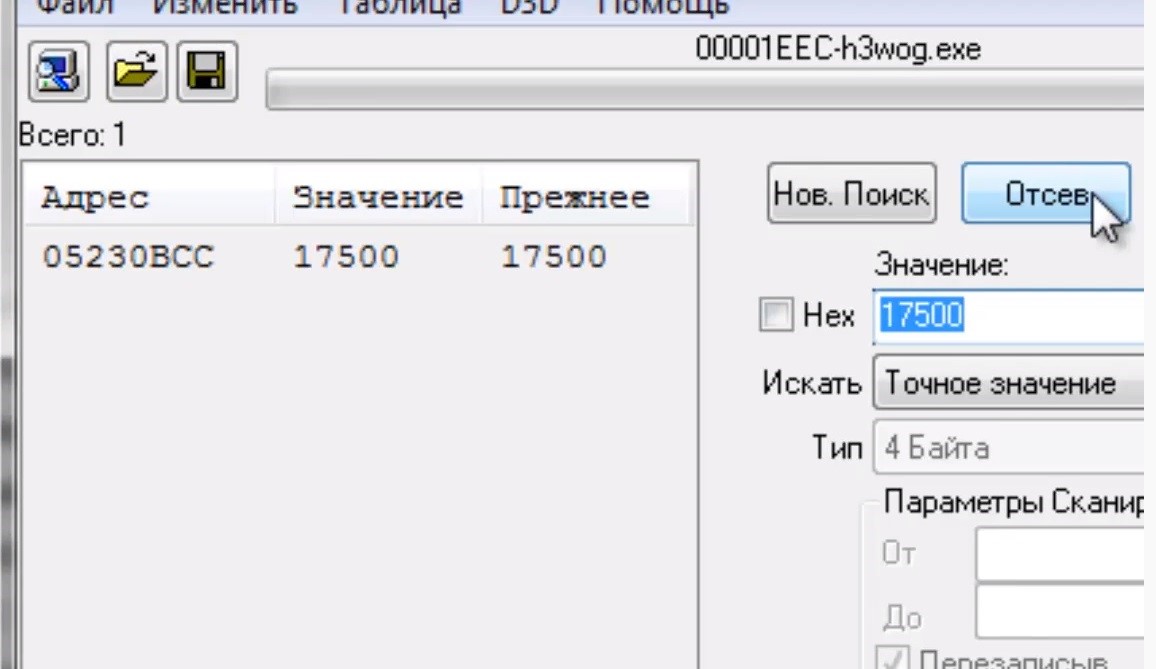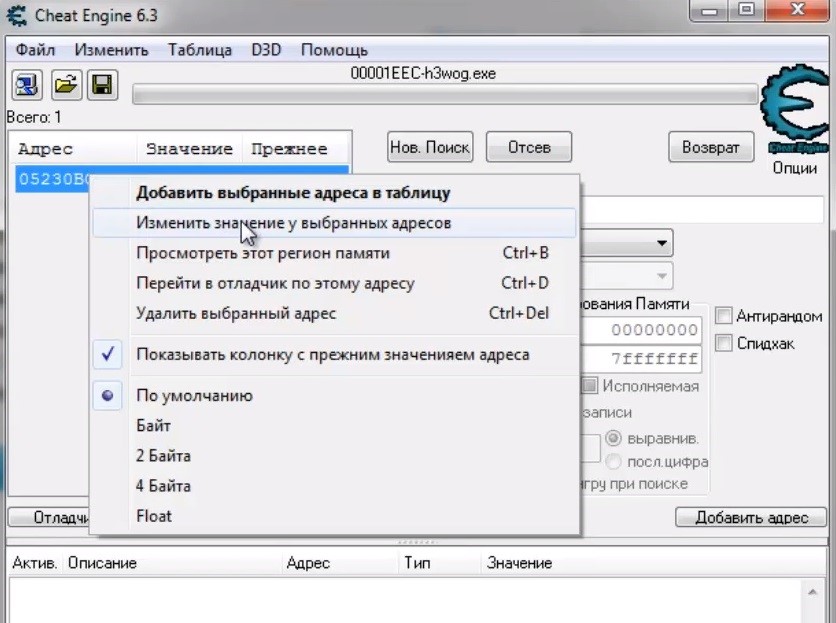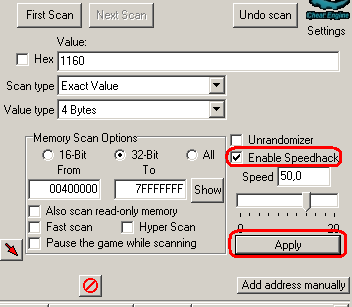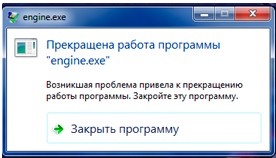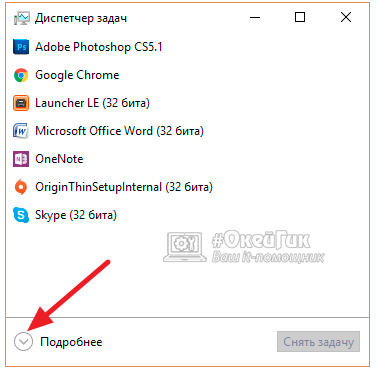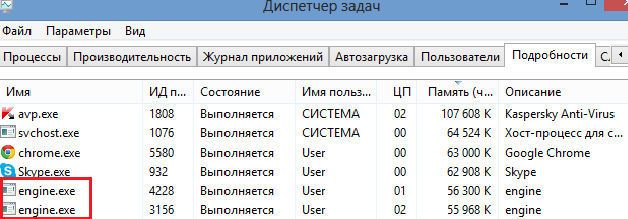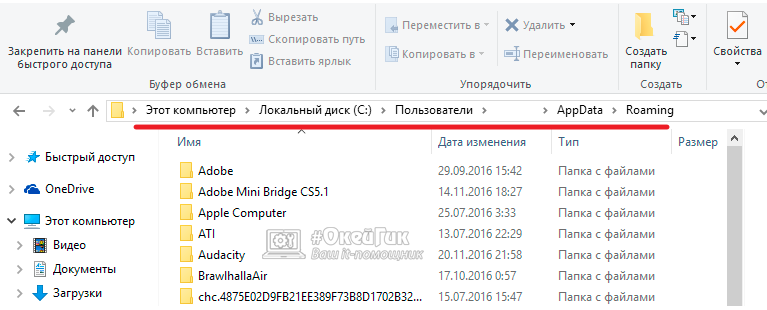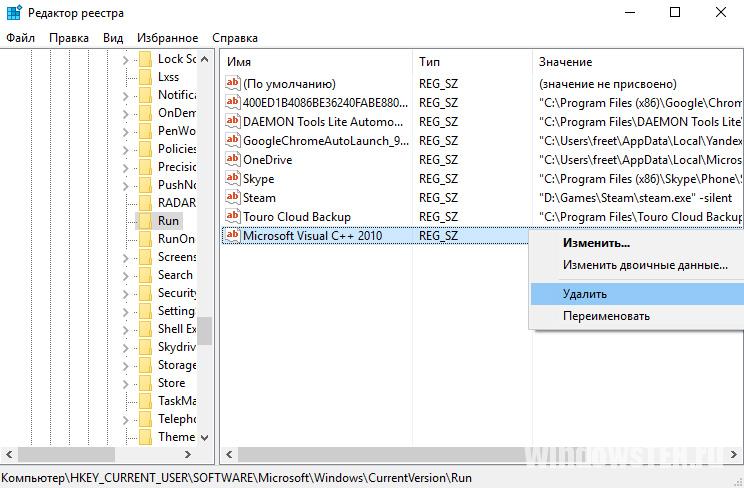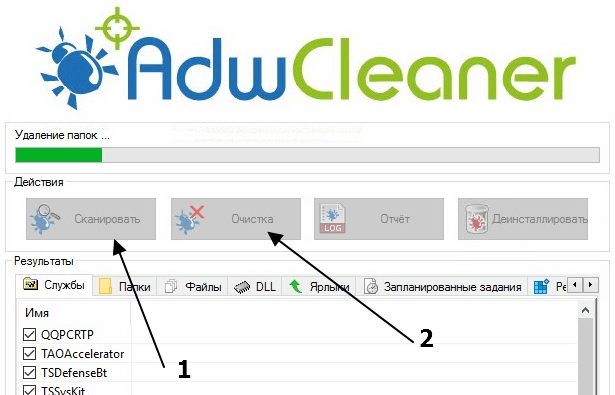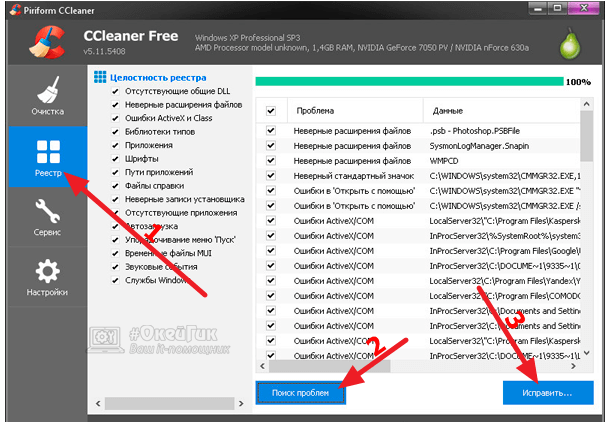-
Заражение и симптомы
-
Удаление
-
Видеоинструкция
Если вы столкнулись с системной ошибкой engine.exe, значит на вашем компьютере присутствует троян. Вирус выполняет функцию “майнера криптовалюты”, используя данные вашего ПК для извлечения выгоды и дальнейшей передачи “полезных ресурсов” в руки мошенникам. В статье рассмотрим детально: что такое системная ошибка engine.exe и как ее исправить.
Заражение и симптомы
Такой вирус можно встретить на торрент-трекерах, сайтах пиратского ПО и т.д. При инсталляции нелицензированного программного обеспечения на ПК, вирус устанавливается в систему. При этом некоторые антивирусы (например NOD) могут попросту проигнорировать его появление в системе.
Симптомы зловреда:
- Периодическое возникновение системной ошибки engine.exe во время работы ОС.
- Явная загруженность аппаратных ресурсов – оперативной памяти, видеокарты. Ка следствие: притормаживание работы софта, не плавная работа мышки, поздний отклик команд, введенных с клавиатуры.
- Активное использование интернет-трафика в режиме простоя.
- В диспетчере задач (вкладка “Подробности”) висит процесс engine.exe*32 (может быть и не один).
Удаление
Важно! Зловред под названием “Cube Miner” (возможны и другие имена трояна) может маскироваться под Microsoft Visual C++ 2010.
Чтобы удалить вирус:
- Зайдите в Диспетчер задач (Ctrl+Shift+Esc) во вкладку “Подробности” и найдите задачу engine.exe.
Важно! Вирус может скрываться под другим именем. Чтобы определить зловред, проверяйте показатели ЦП, объем использованной процессором физической памяти и загруженность сети.
- Нажмите ПКМ по задаче и выберите “Свойства”. Во вкладке “Общее” узнайте расположение файла. Это путь к папке вирусного приложения. Запомните его или скопируйте в текстовый документ.
- Войдите в безопасный режим.
- Перейдите в папку зловреда. Обычно, она находится в директории: (C:) → Пользователи → User Name → AppData → Roaming → Папка вируса. Имя папки может отличатся в зависимости от модификаций трояна (x11, x13).
- Удалите файл cppredistx86.exe и все содержимое, вместе с папкой.
- Затем зайдите в редактор реестра (Win+R, команда regedit) и откройте ветку:
- HKEY_CURRENT_USER → SOFTWARE → Microsoft → Windows → CurrentVersion → Run
- Найдите параметр Microsoft Visual C++ 2010, который ответственный за автозагрузку engine.exe при запуске компьютера и удалите его.
- Отключите запуск безопасного режима и перезагрузите ПК.
- Воспользуйтесь антивирусами и просканируйте систему на остатки зловреда в системе. На помощь придут бесплатные утилиты: Dr.Web CureIt!, Kaspersky Virus Removal Tool и CCleaner.
Видеоинструкция
Можете ознакомится с видеоинструкцией устранения трояна с компьютера.
Если у вас возникли трудности при устранении вируса, напишите нам. Распишите подробно с чем возникла сложность, чтобы мы смогли помочь.
Популярное за неделю
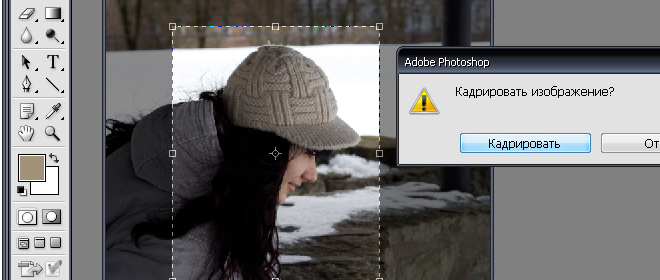
Как быстро обрезать фото на ПК: простые способы
Иногда возникает необходимость обрезать фото, а так не хочется устанавливать непонятные программы. Но есть всё-таки простые способы решения нашей проблемы.
Стандартные средства Windows
Не все знают,…

Как скинуть фото с iPhone на компьютер
В Apple постарались максимально закрыть операционную систему от вмешательства со стороны пользователей, что сделало ее наиболее безопасной ОС, но в то же время вызвало…

Что такое LMS.exe и как его отключить?
Недавно я столкнулся с одним неизвестным процессом, информацию о котором было сложно найти на просторах интернета. Но я добился своей цели, поэтому сейчас на…
18485 22.06.2017
Достаточно часто пользователи сталкиваются с одной из самых интересных и нестандартных угроз под названием Engine.exe. Как удалить ее, сейчас и посмотрим, а заодно определим, что же это за штука такая, как она воздействует на систему.
Что представляет собой вирус Engine.exe?
Вообще, сам вирус является так называемым майнером. В плане поведения он весьма специфичен. Эта программа, проникая в систему, начинает активно использовать ее ресурсы, производя огромное количество математических операций. Результаты вычислений, естественно, отсылаются его создателям.
Грубо говоря, злоумышленники используют посторонние компьютеры для выполнения каких-то задач, не нагружая свои собственные. Следствием такой активности является необоснованно высокая нагрузка на центральный процессор и оперативную память. Что самое печальное, вирус может себя дублировать. Неудивительно, что в “Диспетчере задач” пользователь наблюдает иногда до полутора десятков одноименных процессов.
Как вирус проникает в систему?
Вопрос о том, как удалить программу Engine.exe, пока оставим в стороне, а для начала посмотрим, каким образом данная угроза проникает в систему. Пример самый простой. Допустим, у пользователя имеется постоянное или временное подключение к Интернету. Он хочет установить на компьютер понравившуюся игру, но не с официального дистрибутива, а из скачанного в Интернете или какого-то собранного пакета.
В данном случае речь идет о том, что рекомендации по установке содержат обязательное условие отключения антивируса, мол, без этого игра корректно не установится. Наивные юзеры отключают сканер и файрволл, в результате чего и «ловят» эту заразу.
Симптомы заражения
Сразу стоит отметить, что вирус проявляет себя не только в виде процесса Engine.exe в “Диспетчере устройств”. Он еще присутствует в виде файла на жестком диске. Однако не путайте файл вируса с файлом запуска некоторых игр. Если кто обращал внимание, основной «экзешник» иногда тоже имеет название Engine. В папке с официально установленной игрой вирус располагаться не может.
Первыми признаками заражения является чрезмерная нагрузка на процессор, в некоторых случаях достигающая 70-100%, и практически полная загрузка «оперативки». При этом собственные процессы системы либо стартуют очень медленно, либо не запускаются вообще.
Кроме торможения компьютера, заметно возрастает потребление траффика. Хорошо, если подключение предоплаченное. А если оплата напрямую зависит именно от входящего и исходящего траффика? Это серьезные материальные затраты. В результате всех этих действий возникают сбои, о которых система немедленно выдает уведомление. Как удалить ошибку Engine.exe и сам вирус, сейчас и посмотрим. Сделать это нетрудно, но все равно наберитесь терпения.
Вирус Engine.exe: как удалить искомый файл?
Итак, допустим, в компьютере поселился вирус Engine.exe. Как удалить его простейшим образом? Очень просто. Для начала вызываем “Диспетчер задач” командой taskmgr в меню «Выполнить» (Win + R) или любым другим удобным способом, и на процессе Engine.exe производим правый клик.
В выпадающем контекстном меню выбираем строку свойств, после чего на вкладке «Общие» смотрим на расположение файла (естественно, запоминаем путь).
Затем можно посмотреть на автозагрузку, используя команду msconfig и соответствующую вкладку. В большинстве случаев там такого процесса не будет, но все равно убедиться в его отсутствии стоит. Если он там есть, нужно просто снять галочку со строки автоматического старта.
Далее следует перегрузить компьютерную систему в безопасном режиме. Делается это обычно с использованием клавиши F8 на стадии загрузки. В «десятке» такой режим запускается несколько иначе, но сейчас не об этом. Когда система полностью загрузится, снова входим в “Диспетчер задач” и пытаемся завершить все процессы с названием Engine.exe (иногда это можно сделать, иногда – нет).
Теперь в “Проводнике” находим искомый файл по вычисленному ранее пути. Как правило, он располагается в папке Roaming каталога AppData, который находится в томе с именем пользователя, причем в подпапках вроде X9, X10, X11, X13 и т. д. На данном этапе сначала удаляем сам файл, а также объект под названием cppredistx86.exe, а затем и всю папку (папки) с вирусом. Папка AppData является скрытой, поэтому сначала ее нужно отобразить, произведя соответствующие настройки в “Меню вида”.
Как удалить Engine.exe (вирус оставляет записи в реестре)?
Следующий и самый важный шаг. На этом этапе понадобится войти в редактор системного реестра (команда regedit в меню «Выполнить»), поскольку объект и там создает ключи, непохожие на название Engine.exe. Как удалить вирус в таком случае? Осуществляется это путем входа в раздел HKLU, где нужно по дереву папок переместиться вниз до директории Run.
Справа (в соседнем окне) находим все записи, содержащее что-то вроде Microsoft Visual C++, и удаляем ключи, что называется, без зазрения совести. На самом деле это не настоящий пакет от Microsoft, а маскировочная служба, как раз и отвечающая за запуск вируса.
Действия после удаления
Итак, мы разобрались, что такое Engine.exe. Как удалить вирус, тоже понятно. Напоследок пару слов о том, что желательно сделать после полного удаления. Прежде всего, следует перегрузить систему в нормальном режиме и посмотреть, есть ли активность, которая была замечена раньше. Дело в том, что в некоторых случаях вирус может находиться в других папках, а в дереве запущенных процессов – даже иметь другое название.
Но предположим, что вирус удалить целиком и полностью все же получилось. Теперь остается запустить какой-нибудь мощный антивирусный модуль и проверить систему, используя для этого режим углубленного сканирования. Конечно, это может занять достаточно много времени, но, как говорится, лучше не рисковать. Кстати, сканирование S.M.A.R.T. лучше не использовать, поскольку угроза, находящаяся на компьютере, может быть и не определена. Этот режим используется в основном для элементов автозагрузки и системных компонентов (служб и процессов, необходимых для корректной работы «операционки»).
Engine.exe — это системный файл операционной системы Windows. В таких файлах, с расширением «.exe», в программном коде прописан план действий для операционной системы. Когда вы вручную открываете приложение, то запускается автоматический процесс выполнения пунктов по списку. Файлы с расширением «.exe» имеют большое значение, так как без них не обходится ни одно установленное приложение.

Из-за чего появляется ошибка при открывании exe-шных файлов
Из-за того, что файлы «.exe» присутствуют на компьютерах в большом количестве, а стирание ехе-шника сделает невозможным использование программы, обычно вредоносное программное обеспечение попадает на ваше устройство именно под видом исполняемых файлов, таких как engine.exe. Эти вирусы постоянно рассылаются посредством спама либо через небезопасные страницы интернета. После активации вирусной программы на вашем компьютере может произойти поражение вирусом системных файлов и программ, вследствие чего работоспособность устройства будет нарушена. Исходя из вышесказанного, необходимо обязательно проверять исполняемые файлы специальными антивирусными программами.
Когда возникают сбои запуска исполняемых файлов?
В большинстве случаев сбои при открывании exe-шных файлов происходят во время включения устройства, запуска приложения или вызова функций, таких как Print.
Все эти проблемы появляются, когда открываемая программа вызывает Engine.exe. Такое возможно при инсталляции программного обеспечения, при включении или выключении компьютера и даже при инсталляции оболочки Windows. Чтобы разобраться с ошибкой Engine.exe, нужно понимать причину её появления, поэтому важно следить, когда именно выскакивает ошибка.
Основные причины проблем с Engine.exe
В целом можно классифицировать все причины возникновения проблем с Engine.exe по трём принципам:
- они спровоцированы обращением к удалённым или неработающим файлам;
- приложение ссылается на повреждённые файлы кэша;
- устройство заражено вирусами, на которые ссылается программа.
Рассмотрим причины возникновения проблем с Engine.exe более детально. Ошибки бывают в таких случаях:
- Присутствуют битые файлы кэша операционной системы, которые контактируют с engine.exe. Например, файлы Third-Party Software.
- Устройство заражено вирусами, нанёсшими вред Engine.exe и файлам Third-Party Software.
- Стороннее приложение специально или случайно уничтожило файлы Engine.exe.
- Стороннее приложение и Third-Party Software конфликтуют из-за несоответствия параметров.
- При инсталляции ПО для Third-Party Software произошёл сбой и работа программы была прекращена.
ВАЖНО. Наша редакция не советует искать engine.exe на посторонних сайтах. Как правило, подобные ресурсы распространяют вирусное ПО, которое может нанести непоправимый вред вашему компьютеру. Самый надёжный вариант — получить файл с официального сайта разработчика, компании Freegamepick. Мы приводим все способы в последовательности от самого непритязательного до наиболее замысловатого, поэтому рекомендуем вам выполнять все действия в порядке, предложенном нами — это позволит вам быстро найти причину сбоя и оперативно её удалить.
Устраняем проблему с Engine.exe. Пошаговая инструкция
- Чистим кэш, влияющий на работу Third-Party Software. В реестре операционной системы сохраняется адрес файла. При перемещении файла или удалении случается, что файл кэша остаётся без изменений, то есть при попытке найти файл возникает ошибка из-за неправильного пути. Советуем воздержаться от попыток исправить кэш операционной системы самостоятельно. Даже самые незначительные изменения способны нанести критический урон работоспособности системы, и ваш компьютер просто перестанет работать.
Рекомендуем использовать специальные утилиты по работе с файлами реестра, например, WinThruster. WinThruster проверяет реестр операционной системы на наличие ошибок и исправляет нарушения. Кроме кода 0x80072EE7, устраняются любые другие найденные баги (пустые папки, неработающие ссылки и т. п.). - Удобство использования WinThruster в том, что в процессе внесения изменений в реестр программа периодически сохраняет рабочие изменения, поэтому в случае повреждения файлов вы всегда можете откатить систему к рабочему варианту.
Окно программы WinThruster
- Выполняем проверку компьютера антивирусами. Здесь всё просто. Если вы ещё не используете антивирусную программу, настоятельно рекомендуем скачать последнюю версию любой антивирусной программы и включить постоянную защиту от вирусов. Следуйте инструкциям, чтобы просканировать ваше устройство и удалить вредоносное ПО.
- Убираем мусор из системы. Во время работы операционная система сохраняет огромное число временных файлов, которые впоследствии сильно засоряют память и замедляют работу компьютера.
Существует родная программа в ОС Windows для удаления мусора — Cleanmgr. Открываем командную строку, пишем command, потом держим клавиши Ctrl+Shift и нажимаем Ввод. В новом окошке нажимаем «Да», пишем cleanmgr. После нажатия Enter программа автоматически находит ненужные файлы, вам остаётся только выбрать из списка те, что вы точно хотите удалить, и система будет очищена.Запуск программы Cleanmgr
- Ищем свежие версии драйверов. Проблема с Engine.exe бывает следствием установки некорректных или устаревших драйверов. С целью обновления драйверов проще всего скачать специальную утилиту, например DriverDoc. Следуйте инструкциям программы, и обновление произойдёт в автоматическом режиме.
Окно программы DriverDoc
- Восстановление последней работоспособной конфигурации Windows. Если вы сохраняли точку восстановления операционной системы, то можете откатить конфигурацию Windows к вашему сохранённому работоспособному варианту. Для этого можно воспользоваться встроенным мастером восстановления системы или любой специализированной утилитой.
- Переустановка программы Third-Party Software. Рассмотрим порядок действий на примере Windows 7 или Vista:
- Заходим в Панель управления через меню Пуск, далее кликаем Программы, Программы и компоненты.
- Кликаем на строку Third-Party Software в колонке Имя и выбираем пункт Удалить в самом верху окошка.
- Далее, откроется мастер удаления программ.
- После деинсталляции заходите на сайт разработчика Freegamepick.сом и устанавливайте программу заново, следуя инструкциям.
- Сканируем ОС на наличие проблем. Для этого в командной строке набираем слово command и, удерживая кнопки Ctrl и Shift, нажимаем Ввод. Соглашаемся со всплывающим окном, в поле для ввода текста прописываем «sfc /scannow», после чего снова нажимаем Ввод. Таким образом, мы запустили программу поиска системных проблем, которая в автоматическом режиме постарается их исправить.
- Обновляем Windows и сопутствующие программы. В некоторых случаях чтобы устранить ошибку Engine.exe достаточно обновления системы. Чтобы выяснить, есть ли обновлённые релизы нужных программ, открываем командную строку и вводим update, нажимаем Ввод. Программа ищет возможные варианты. Если они найдены, устанавливаем.
- Переустановка ОС. В случае если все вышеперечисленные способы оказались бессильны, остаётся последний радикальный метод — переустановка Windows. Чтобы не потерять важные файлы, мы рекомендуем сделать резервную копию диска.
Заключение
Причин появления ошибки Engine.exe довольно много, поэтому важно следить, какие именно действия спровоцировали ошибку. Тогда можно подобрать конкретный способ и устранить проблему. Если вы не смогли определить причину, то мы рекомендуем следовать нашим инструкциям от начала до конца — это самый простой способ найти решение.
Иногда схватка с чрезмерно сложным боссом портит впечатление от игры, когда тот упорно не дает продвигаться дальше по сюжету. Подобные проблемы, вызванные отсутствием баланса, легко решить с помощью Cheat Engine – программы для изменения внутриигровых параметров. Это отличное решение, которым пользуются тысячи геймеров.
Как работает программа Cheat Engine
Здоровье, броня, деньги, урон от оружия и другие параметры сохранены в единой базе данных в виде HEX-кодов. Проще говоря, это цифры в оперативной памяти – текущие параметры, которые изменяемы. Конечно, искать подходящую строчку самостоятельно будет очень сложно, ведь в игре используются сотни и тысячи параметров, в том числе и скрытых, которые представляют собой комбинацию цифр.
Cheat Engine представляет собой высокопроизводительный HEX-редактор, работающий в стандартном режиме и Speed Hack. Пользоваться программой сможет даже новичок, по-крайней мере, изменить количество денег или увеличить здоровье главного героя в 10 или 100 раз – базовые операции не представляют собой ничего сложного.
Как пользоваться популярной программой Cheat Engine
Рассмотрим, как работает программа на примере игры Heroes 3. Допустим, что изначальное количество золота составляет 20000 – почему бы не сделать себе миллион золотых. Сверните игру и запустите Cheat Engine, затем выполните манипуляции, описанные ниже.
Нажимаем кнопку с изображением компьютера.
Откроется окно, в котором представлен список запущенных процессов – в нашем случае нужен h3wog.exe. Название «экзешника» можно посмотреть в папке с игрой.
Нажимаем кнопку Открыть. В строке Значение указывается текущее количество золота. Нажимаем кнопку Поиск. В открывшейся таблице, находящейся слева, отобразятся найденные значения, соответствующие введенному запросу.
Найдите нужную строку из доступных, используя метод сортировки. Потратьте золото в игре – пусть текущее количество денег в казне изменится. Эту комбинацию цифр введите в Cheat Engine в поле значение – выполните эту манипуляцию и нажмите кнопку Отсев (ни в коем случае не Новый поиск, иначе придется начинать заново!).
Продолжайте поиск, пока не останется одна строка с закодированным количеством денег. Кликните по оставшейся строке левой кнопкой мыши, а затем правой и в контекстном меню выберите пункт Изменить значение у выбранных адресов памяти. Введите число, соответствующее сумме золота, которое желаете получить, например, 1 миллион.
По возвращении в игру и проверьте: если никаких изменений не произошло, то в этом случае выполните произвольное внутриигровое действие, например, переместите героя на одну клетку или запустите экран города.
Вы не собираетесь ничего менять и хотите запустить Speed Hack для получения преимущества в игре? В таком случае выполните манипуляции, описанные выше, до того момента, когда задается значение параметра в соответствующем поле. Искать HEX-код не нужно, выберите exe-файл с игрой и справа от поля Значение отметьте галочкой поле Спидхак. После этого в игре произойдет ускорение, которое затронет только игрового персонажа или и окружение.
Cheat Engine используется для взлома одиночных игр. Кроме того, это работающий способ получения преимуществ в онлайн-играх, однако в последнем случае пользователь рискует быть забаненым системой античитов на сервере. Изменять параметры онлайн-игр с помощью Cheat Engine рекомендуется на отдельном аккаунте – в противном случае появляется риск лишиться учетной записи.
Преимущества программы Cheat Engine
Использование программы не требует специальных знаний. Пользователям не нужно иметь представление о HEX-кодах и других специфических аспектах игр. Для решения проблемы воспользуйтесь нашей инструкцией, применимой в любой игре – алгоритм поиска нужных полей остается неизменным.
Программа поддерживает русский язык. Требования Cheat Engine к аппаратной конфигурации ПК лояльные – программа работает даже на слабых компьютерах. В продуманной навигации с легкостью разберется даже новичок. Изменения дополнительных параметров не требуется, делайте это только в том случае, если вы – продвинутый пользователь. Подобная необходимость возникает при сложном поиске, когда требуется изменить параметры конкретного противника и не затрагивать остальное игровое окружение.
Программа Cheat Engine легка в освоении и не вызывает сложностей у новичков. Геймеры пользуются этой программой каждый день и получают в любимых играх максимум удовольствия. Загрузите Cheat Engine на нашем портале и забудьте о возможных сложностях в видеоиграх. Программа работает в Windows XP и новее. Cheat Engine – это универсальный инструмент.
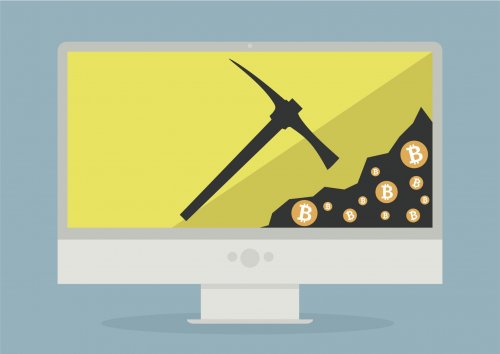
Если процесс engine.exe работает в системе, его необходимо как можно скорее завершить, а вместе с тем и удалить файлы, которые отвечают за его запуск. В рамках статьи мы рассмотрим способ, как удалить engine.exe правильно.
Как проявляется себя вирус engine.exe
Если на компьютере запущен вирусный процесс engine.exe, производительность системы снизится в разы. Даже обычный интерфейс Windows может тормозить из-за вируса, который отнимает огромное количество ресурсов. При этом многие антивирусные программы игнорируют присутствие процесса в системе. Среди явных признаков действия engine.exe можно выделить:
- Наличие данного процесса в списке процессов в «Диспетчере задач». При этом он отнимает большое количество ресурсов компьютера – загружает диск, память, ЦПУ;
- У компьютера имеются проблемы с приемом и отдачей информации через сеть. Связано это с тем, что вирус engine.exe передает данные на сервера своих «хозяев», из-за чего интернет используется активно, даже когда пользователь не производит с ним никаких действий;
- Во время работы Windows время от времени возникает системная ошибка «Программа engine.exe не работает». Стоит отметить, что данный симптом проявляется только в тех ситуациях, когда антивирусное программное обеспечение борется с вредоносным ПО, поэтому возникать он может не всегда.
Возможны различные модификации вируса, который приводит к работе процесса engine.exe в системе. Из-за этого симптомы также могут отличаться.
Как удалить engine.exe с компьютера
Чтобы удалить вирусный процесс engine.exe, рекомендуем последовательно выполнить действия, описанные ниже:
- Запустите «Диспетчер задач». Для этого нажмите Ctrl+Alt+Del и выберите соответствующий пункт. Если открылась компактная версия утилиты, перейдите в полнофункциональную, нажав в нижней части окна кнопку «Больше»;
- На вкладке «Процессы» отыщите вирусный процесс engine.exe и нажмите на него правой кнопкой. Во всплывающем меню выберите пункт «Свойства»;
- Посмотрите путь расположения исполняемого файла и запомните его;
- Далее перезагрузите компьютер в безопасном режиме;
- Пройдите в директорию, обозначенную в свойствах процесса engine. Чаще всего это директория:
[Системный диск] – [Пользователи] – [имя пользователя] - AppData - Roaming - [папка зловреда]
В зависимости от версии вируса engine.exe, название папки с ним может отличаться (чаще всего это x11 или x13).
- Убедитесь, что в папке находится файл cppredistx86.exe и удалите его, а также удалите всю папку;
- Далее нажмите на клавиатуре сочетание клавиш Windows+R и пропишите команду regedit;
- Проследуйте по пути:
HKEY_CURRENT_USER - SOFTWARE - Microsoft - Windows - CurrentVersion - Run
- В наличии среди параметров будет Microsoft Visual C++ 2010. Под компонентом операционной системы скрывается вирус. Нажмите на данный параметр правой кнопкой мыши и выберите пункт «Удалить»;
- Далее перезагрузите компьютер в обычном режиме.
Также мы рекомендуем после удаления с компьютера вируса engine.exe по описанной выше инструкции, провести проверку PC на наличие Malware и Adware угроз. Часто вирус engine.exe загружает из интернета дополнительные вирусы, которые могут сохраниться на компьютере после его удаления. Проделайте следующие действия:
- Загрузите и установите из интернета (с официальных сайтов разработчиков) программы AdwCleaner и CCleaner;
- Далее запустите приложение AdwCleaner и нажмите кнопку «Сканировать». По окончанию проверки удалите все найденные заражения при помощи кнопки «Очистить»;
- Следом запустите приложение CCleaner и перейдите в раздел «Реестр». Нажмите «Поиск проблем», а после анализа нажмите «Исправить».
Как установить и правильно настроить CCleaner:
Результатом выполнения описанных выше действий станет удаление вируса engine.exe, а также Malware и Adware угроз.
Как вирус engine.exe попадает на компьютер
Чаще всего вирусы, которые занимаются производством биткойков на компьютере «жертвы», попадают на него через загруженные «бесплатные» игры и приложения.
Устанавливая игры и программы, загруженные с торрент-трекера, никогда не отключайте антивирус. Часто подобные приложения отказываются устанавливаться, если антивирус не отключен. В такой ситуации рекомендуем вам действовать исключительно на свой страх и риск. Отключая антивирус, вы «даете зеленый свет» вирусу engine.exe, который может являться частью устанавливаемой программы или игры.
(5 голос., средний: 4,20 из 5)
Загрузка…